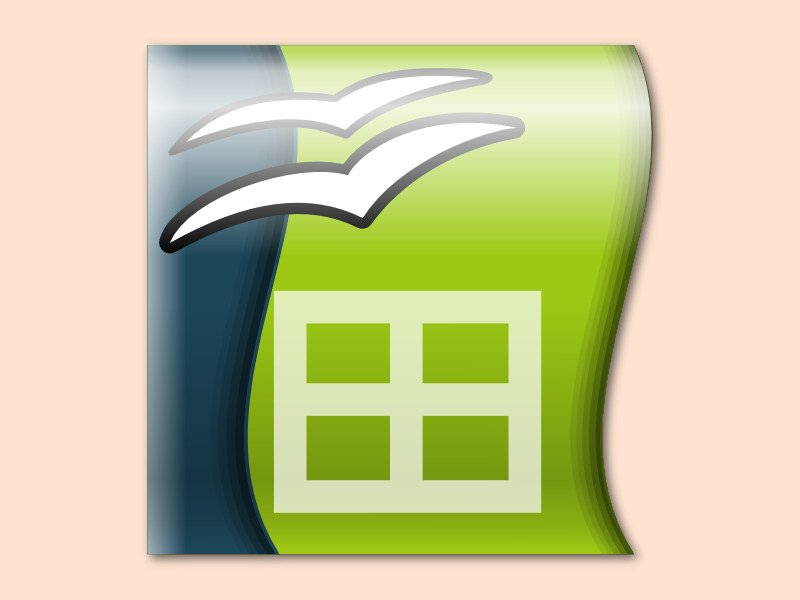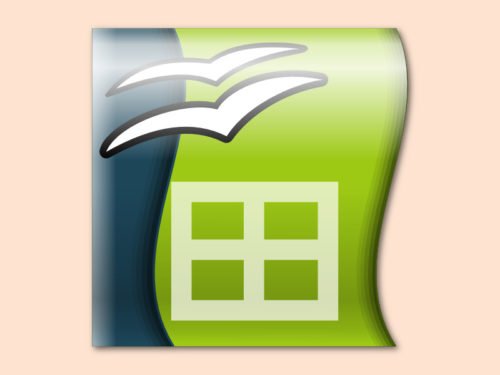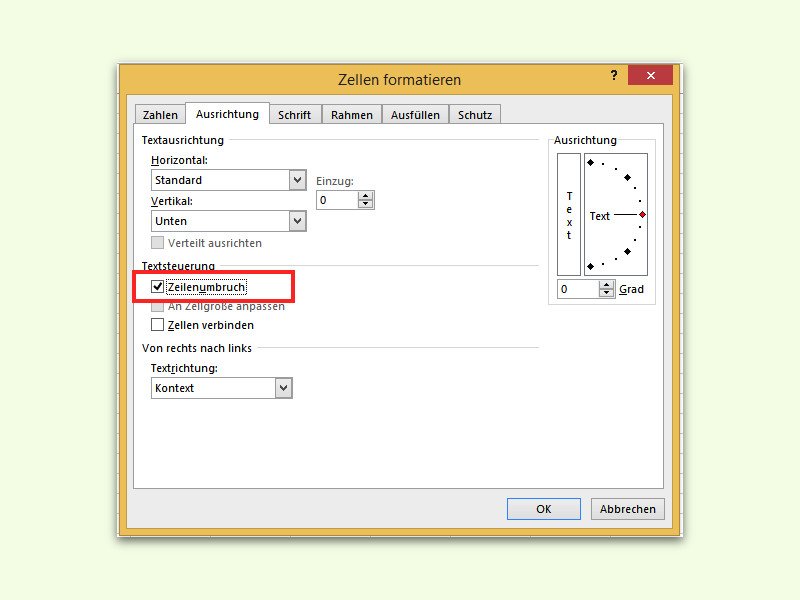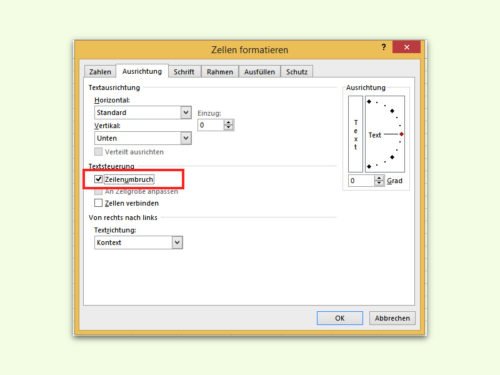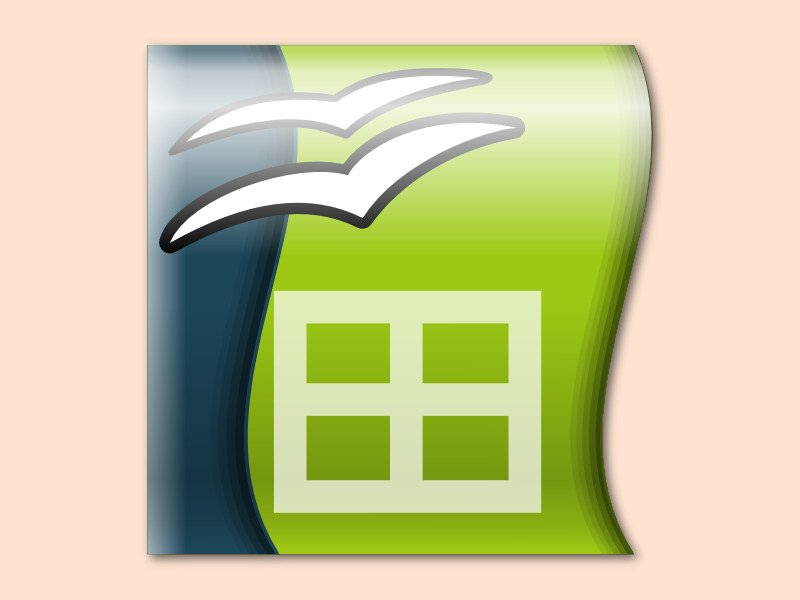
23.12.2017 | Office
Damit jeder auf den ersten Blick weiß, welche Daten in einer ausgedruckten Tabelle enthalten sind, sollte sie über eine Überschrift verfügen. In OpenOffice Calc können solche Überschriften etwa in die Kopfzeile der Seite gesetzt werden. Wir zeigen, wie das geht.
Die Funktion ist leider etwas versteckt – denn im Gegensatz zu Word-Dokumenten kann die Kopfzeile von Calc-Tabellen leider nicht einfach per Doppelklick geöffnet werden. Die Kopfzeile lässt sich mit den folgenden Schritten bearbeiten:
- Zunächst öffnet man die Tabelle in Calc.
- Jetzt oben in der Leiste auf den Button für das Seitenlayout klicken.
- Hier zum Tab Kopfzeile navigieren.
- Dort erscheint unter anderem ein Bearbeiten-Button.
- Wer ihn anklickt, sieht einen weiteren Dialog, in dem sich die Überschrift eintippen lässt.
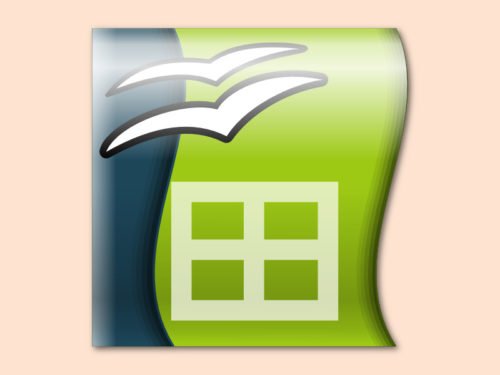
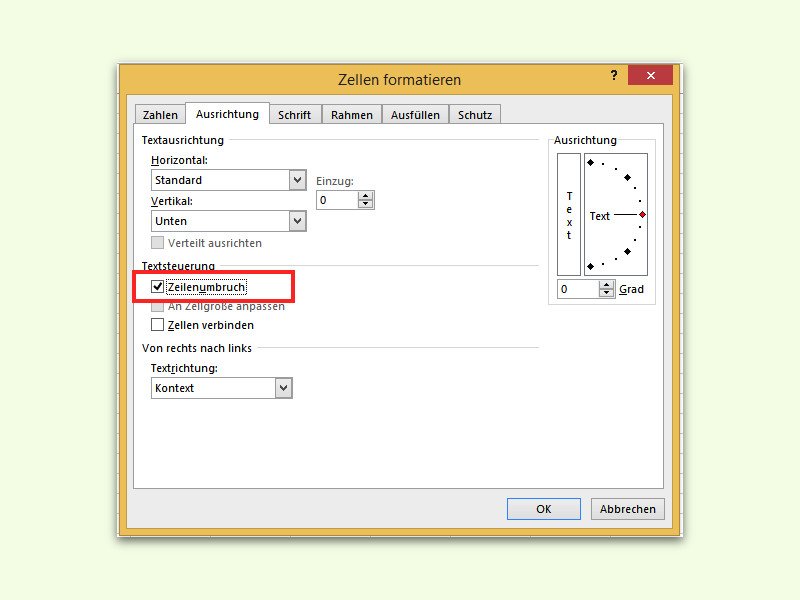
31.12.2016 | Tipps
Tabellen können kurze und längere Inhalte aufnehmen. Passt ein Text nicht gut in eine Zelle, aktiviert man am besten den Zeilen-Umbruch und macht die Spalte dann schmaler.
Damit der Text in einer Tabellen-Zelle umgebrochen wird, geht man wie folgt vor:
- Zuerst mit der rechten Maustaste in die betreffende Zelle klicken.
- Im Menü den Befehl Zellen formatieren aufrufen.
- Im Dialog, der dann erscheint, zum Tab Ausrichtung wechseln.
- Bei Eigenschaften nun einen Haken bei Zeilen-Umbruch setzen.
- Zum Schluss unten auf OK klicken.
OpenOffice steht unter https://www.openoffice.org zum GRATIS-Download bereit und kann auch Excel-Tabellen ohne Probleme öffnen.
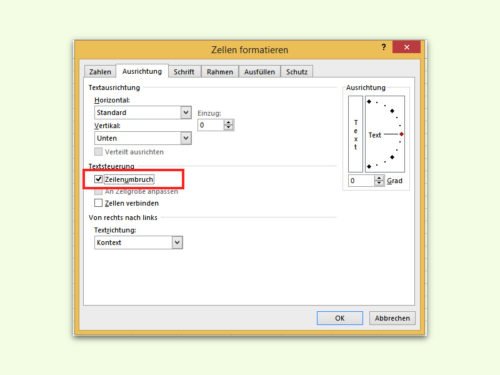

03.08.2013 | Tipps
Sie möchten, dass man die Daten in einer Tabelle schon auf den ersten Blick erkennen kann? Mit der bedingten Formatierung heben Sie Zellen, auf die bestimmte Bedingungen zutreffen, grafisch hervor. So klappt es in OpenOffice Calc: (mehr …)
19.08.2011 | Tipps
Im kostenlosen Tabellenprogamm OpenOffice Calc haben die Register der Arbeitsblätter stets die gleiche Farbe. Das muss nicht immer so sein. Ab der Version 3.3 lassen sich die Arbeitsblätter farbig kennzeichnen.
Um die Register einzufärben, mit der rechten Maustaste auf den Arbeitsblattreiter klicken und den Befehl „Registerfarbe“ aufrufen. Im folgenden Fenster die gewünschte Farbe aussuchen und auf OK klicken. In der unteren Registerleiste kennzeichnet OpenOffice Calc die aktiven Register durch einen farbigen Strich.
11.05.2011 | Tipps
Wird beim kostenlosen Tabellenprogramm OpenOffice Calc mit der [Entf]-Taste der Inhalt einer Zelle gelöscht, erscheint zuerst ein Auswahlfenster. Im Fenster „Inhalte löschen“ muss man sich entscheiden, was alles getilgt werden soll. Ganz schön lästig. Wer Inhalte sofort und ohne Abfrage löschen möchte, sollte die alternative Löschmethode verwenden.
Zum sofortigen Löschen des Zellinhalts, statt [Entf] die Tastenkombination [Shift/Umschalten][Entf] drücken. Der Shortcut entspricht der Auswahl „Alles löschen“ im Dialogfenster „Inhalte löschen“ und entfernt alle Werte, Formatierungen und Formeln.
31.03.2011 | Tipps
Das Ausfüllen von großen Tabellen – etwa langen Telefonlisten – lässt sich mit der kostenlosen Tabellenkalkulation OpenOffice Calc vereinfachen. Statt die Daten direkt in die Zellen einzutragen, lassen sie sich auch über eine Eingabemaske eingeben.
„Datapilot“ nennt OpenOffice die Eingabemaske für Daten. Und so funktioniert’s: Zuerst in ein leeres Calc-Dokument das Grundgerüst der Tabelle eintragen, zum Beispiel die Spaltenüberschriften und die erste Zeile. Anschließend die komplette Tabelle markieren und den Befehl „Daten | Form“ aufrufen. Calc analysiert die Tabellenstruktur und blendet eine passende Eingabemaske ein. Per Klick auf „Neu“ werden neue Einträge ergänzt. Die kleine Bildlaufleiste blättert durch die bereits eingegebenen Daten.
31.01.2011 | Tipps
In großen Tabellen gibt es oft störende Leerzeilen. Um sie loszuwerden, muss normalweise jede Leerzeile manuell gelöscht werden. Wer sich die Arbeit erleichtern möchte, kann mit der Filterfunktion alle leeren Zeilen in einem Rutsch entfernen.
So funktioniert’s: Die Liste markieren und den Befehl „Daten | Filter | Standardfilter“ aufrufen. Im Bereich „Wert“ den Eintrag „nicht leer“ auswählen und mit OK bestätigen. Jetzt sind alle Zeilen markiert, die nicht leer sind. Gleichzeitig blendet Calc leere Zeilen aus. Die Leerzeilen sind zwar noch da, sind aber unsichtbar.
Jetzt die Liste markieren und mit [Strg][C] in die Zwischenablage kopieren. Die kopierte Tabelle an der gewünschten Stelle mit [Strg][V] wieder einfügen. Als Ergebnis erhält man eine Liste ohne Leerzeilen.
21.01.2011 | Tipps
Tabellen können riesig werden. Und dann heißt es im OpenOffice-Calc-Fenster: scrollen, scrollen, scrollen, um von einem zum anderen Ende der Tabelle zu springen. Es geht auch einfacher. Indem das Tabellenfenster an beliebiger Stelle in zwei oder vier Fenster geteilt wird.
Um eine Tabelle in vier Fenster zu teilen, die unabhängig voneinander Zugriff auf verschiedene Bereiche der Tabelle bieten, eine Zelle markieren und den Befehl „Fenster | Teilen“ aufrufen. An der markierten Stelle wird das Tabellenblatt in vier Fenster geteilt.
Wer lieber eine Zweiteilung möchte, markiert die entsprechende Spalte oder Zeile und ruft dann den Befehl „Fenster | Teilen“ auf. Jetzt dient die markierte Spalte bzw. Zeile als Trennlinie. Um die Trennung aufzuheben, erneut den Befehl „Fenster | Teilen“ aufrufen.